自己用手丰衣足食——新手如何给电脑清灰升级和优化Win10系统
大家好!我是爱游戏,懂拍照,数码电脑DIYer,什么值得买奋发向上的生活家Fad李。今天来写一下关于笔记本电脑清洁和升级的那些事儿。欢迎各位指点迷津!
本文由三部分组成,第一部分介绍如何给笔记本电脑拆机清灰;
第二部分介绍如何给笔记本电脑进行硬件升级;
第三部分介绍一些Win10电脑系统的简单优化方法。
整体内容较长,各位根据自己的喜好选择收看即可。精彩内容马上奉上:
一、笔记本电脑拆机指北
所谓工欲善其事,必先利其器。在给笔记本电脑搞清洁前,我们先来准备好工具。给笔记本电脑搞卫生、拆机需要哪些工具呢?最起码,需要清扫用的刷子和拧螺丝的螺丝刀啊。
关于刷子,我们不需要专业的刷子,平时绘画用的小板扫就可以了(如上图),而且个头不需要大,刷头小一点的在清理缝隙中的灰尘时更为灵活。家里有小宝宝的值友,直接去将小宝宝上美术课用的画刷借来用一下,事后清洗干净还回去就是了,连破费的机会都没有。
而拆机需要的螺丝刀,根据笔记本电脑机型的不同,要用到的螺丝刀可能有所差异。一般的笔记本电脑厂家,用的是普通的十字螺丝进行固装,随便找把大小适合的十字螺丝刀就可以了。
某些比较有个性的厂商,在设计电脑的时候,会用到T7等一些特别的螺丝进行组装,这时就需要额外购置适合的螺丝刀了。来一套多合一的螺丝刀(如上图),会是较好的选择。
刷子和螺丝刀的品牌品种很多,大家根据自己的喜好和预算来选购即可。
笔记本电脑是电器产品,防水是第一要务。但笔记本电脑的外壳和显示屏幕表面还是可以适当地用湿巾擦一下的。日常,我们使用刷子除尘即可,湿巾擦拭只限于笔记本电脑的外壳和显示屏幕表面,切记!
工具准备好了。我们就可以拆机清灰了。拆机前,首先要确定您的笔记本电脑已过了官方的质保期限或者您的笔记本电脑虽然仍在保,但您已不需要官方售后。因为大部分的笔记本电脑厂商在售后服务条例中明确规定了:用户私自拆开笔记本电脑将失去官方免费保修服务。如果您需要官方提供的保修,随便清扫一下笔记本电脑的外壳和接口,清洁任务就算完事了,别乱拆!
然后,卸去身上的静电(我一般使用传统方法卸去身上静电,就是用手摸着地面/连接地面的墙壁约一分钟时间),将笔记本电脑关闭,拔下电源适配器并翻转放置在平整的桌面上,查找电脑上的螺丝孔:
绝大部分的笔记本电脑,其安装固定的螺丝孔都是直接外露的(如上图黄圈所示),将螺丝逐一拧下来就可以了。现在流行的轻薄笔记本电脑也都采用的内置电池设计。
上图,是普通笔记本电脑(或游戏笔记本电脑)的底部照片。螺丝孔是直接外露的,而且电池也是独立可拆卸的设计。遇到这类型的笔记本电脑,在拆机前,请先将电池取下来,再拧螺丝。留心观察电池附近的区域,您会发现锁紧电池的“电池锁”,将该锁往解锁的方向推,电池就能卸下来了。
除了使用螺丝,笔记本电脑的外壳固定还会设计有卡扣(如上图红圈)。如果您在拆机的时候遇上难以打开的卡扣,我劝您就不要继续拆下去了。拆坏了可是损失惨重。随便扫扫笔记本电脑的外壳和接口,清洁任务就算完事了,别乱拆!
当您成功将笔记本电脑的D面底壳卸下来后,您就能看到内里的庐山正面目了。如上图,我们先来认识一下笔记本电脑内部的主要部件:
左上角区域是有热管连接的的涡轮式散热风扇,热管的另一头连接着电脑的CPU、GPU等高发热量部件;
蓝色的主板占据了大片的面积,在主板中央,我们看到了独立的内存槽,上面插有内存;
在右上角区域,我们找到了无线网卡模块、为主板BIOS供电的纽扣电池,还有M2接口的固态硬盘;
左下角区域是一个2.5英寸硬盘区,安装有SATA接口的硬盘,随着固态硬盘的普及,2.5英寸硬盘区域将会从笔记本电脑上慢慢消失;
在右下角黑色一大块的是给笔记本电脑供电的电池。
笔记本电脑内部的灰尘,主要集中在散热风扇区域,如上图。用刷子清理干净风扇叶上的灰尘,再将其他缝隙的灰尘扫一下,就可以将电脑装回去。注意:清灰的时候,笔记本电脑放置在平整的桌面上,手尽量不要触碰到任何的电器元件(以防静电损害),用刷子把灰尘弹扫下来即可。
二、笔记本电脑及大件升级指北
说完笔记本电脑清洁拆机,下面来聊聊如何给笔记本电脑进行硬件升级。
通过上面的拆机,我们大致了解到笔记本内部的各个组件。让我们再重温一次电脑内部的主要结构:
如上图,电脑左下角的是内存区域,独立的内存槽上安装了一根内存,另一个内存槽是空着的;内存旁边有M2接口的固态硬盘;电脑的右上角是2.5英寸硬盘区,里面安放着一个SATA接口的2.5英寸机械硬盘。
再来一个拆机图,加深认识。如上图,左边我们看到了2.5英寸硬盘区,里面安放着一个SATA接口的2.5英寸机械硬盘;在电脑的中间区域,我们看到两个独立的内存槽,并且两个内存槽都已安装有内存条;内存旁边,是两个M2硬盘接口,其中一个M2接口已装上了固态硬盘。
上图是本文第四张笔记本电脑拆机图,这里我们看不到独立的内存槽,也没有了2.5英寸硬盘的安装区域,在主板上我们只找到了一个使用M2接口的固态硬盘。当下十分流行的超薄笔记本电脑,厂家均大刀阔斧地对其主板上的可扩展接口进行删减。CPU和内存直接焊接在主板上,只留下一个M2接口给用户作为升级之用,已成为主流的设计方式。
当您拆开自己的笔记本电脑,发现上面介绍过的内存槽、M2接口、SATA接口等在主板上都找不到,如上图。那么,很抱歉的告诉您,您的笔记本电脑硬件升级计划到此已泡汤了。 主板上没有任何扩展硬件的接口,内存、硬盘、CPU等部件都是直接焊接在电脑主板上的,那就无法对内存、硬盘等配件进行升级了。请把电脑外壳装回去,安心使用电脑吧!
主板上没有任何扩展硬件的接口,内存、硬盘、CPU等部件都是直接焊接在电脑主板上的,那就无法对内存、硬盘等配件进行升级了。请把电脑外壳装回去,安心使用电脑吧!
如果笔记本电脑内设计有独立的内存槽,我们可以对其进行内存升级。
如果笔记本电脑内设计有硬盘接口,我们可以对其进行硬盘升级。
笔记本电脑的硬件升级,便主要集中在内存和硬盘两大件的升级上。部分笔记本电脑的CPU也是可拆卸的,但牵涉到的相关配件(如散热、主板兼容性)太多,而且笔记本电脑用的CPU也不好买到。笔记本电脑上的GPU,基本都是直接焊接在主板上的,难以升级。至于无线网卡,这货很难用坏,升级了对电脑性能也没啥关键提升,如没有十分的必要,就别动它了。
1、笔记本电脑硬盘的升级:
先来说说硬盘的升级吧!上图,是笔记本电脑内部的2.5英寸硬盘。目前,2.5英寸硬盘,无论是机械硬盘,还是固态硬盘,都用的SATA接口,大家在升级选购时,按规格购买即可。如上图所示,SATA接口一头和硬盘相连接,另一头和主板连接。升级2.5英寸硬盘时,将连接硬盘一头的SATA接口拔下换上新硬盘即可,主板上的一头不要动它。
值得选购的SATA接口固态硬盘系列有:
三星860EVO采用TLC颗粒,独立缓存设计,五年质保售后放心。
西数蓝盘采用TLC颗粒,独立缓存设计,同样提供五年质保服务,在售价上,比三星要更有优势。
预算有限,对硬盘容量需求大于硬盘速度的,可以考虑:
东芝TR200采用TLC颗粒,没有缓存,读写速度较上面介绍的两款产品要慢上一些,胜在价格比较便宜,三年质保服务。
三星860QVO采用QLC颗粒,在理论寿命上要比TLC颗粒的低,读写性能也与三星自家使用TLC颗粒的产品存在一定差距,具备了1G容量的低功耗DDR4 SDRAM缓存,胜在价格相对便宜,三年质保服务。
当前的超薄笔记本电脑上,已不再留有2.5英寸硬盘的位置,您只会看到M2接口硬盘位,如上图,硬盘一头连接着主板上的M2接口,另一头由单颗螺丝固定着。M2接口有多种类型,主流的M2接口固态硬盘分为支持NVMe协议和支持SATA总线两大类。两类M2接口固态硬盘在接口金手指上稍有不同,不能混用。
上图,是支持SATA总线的M2接口西数固态硬盘,留意右边硬盘的金手指,有两个缺口。
上图,是支持NVMe协议的M2接口西数固态,留意右边硬盘的金手指,只有一个缺口。
一般情况下,我们可以在笔记本电脑厂商的产品宣传参数页面看到关于硬盘接口类型的描述,如上图,留意划红线部分,标明了内存类型和硬盘类型:PCIe SSD即是NVMe协议的M2固态硬盘,SATA SSD是SATA总线的M2固态硬盘。
如果在笔记本电脑的宣传规格页面中找不到关于硬盘类型的描述,我们也可以通过“鲁大师”中“硬盘信息”的描述看到自己的电脑用的是哪种类型硬盘,如上图,留意划红线部分:NVM Express即是NVMe协议的M2固态硬盘,SATA III是SATA总线的M2固态硬盘。
除了接口类型存在差异,M2接口的硬盘在产品尺寸上也有多种类型,常见的是2280规格和2242规格,2280规格的M2固态硬盘长80毫米,2242规格的M2固态硬盘长42毫米。各位拆机之后用尺子量一下硬盘长度,即可区分这两种规格。
值得选购的SATA总线M2接口固态硬盘系列有:
西数蓝盘采用TLC颗粒,独立缓存设计,提供五年质保服务,价格实惠。
三星860EVO采用TLC颗粒,独立缓存设计,同样提供五年质保服务,价格较西数的稍微贵一些。
值得选购的NVMe协议M2接口固态硬盘系列有:
东芝RC500采用TLC颗粒,独立缓存设计,新品从三年质保升级为五年质保服务,价格相对便宜。
东芝RD500同样采用TLC颗粒,同样配有独立缓存,但因为设计通道数较RC500系列要翻倍,所以部分应用上性能较RC500要更好一些,享有五年质保服务。
西数SN750采用了TLC颗粒,独立缓存设计,提供五年质保服务。
三星970EVO采用TLC颗粒, 独立缓存设计,五年质保售后放心。
2、笔记本电脑内存的升级:
下面来说说内存的升级。
旧的笔记本电脑使用DDR2、DDR3等类型的内存,市售主流笔记本电脑使用DDR4内存等。我们可以通过“鲁大师”中的“内存信息”,查看自己的电脑使用的是哪个种类的内存(如上图划红线部分)。
如果您的电脑上有空置的内存插槽(如上图),那么再额外购置一条内存安装使用的升级方式是最划算的。如果您的电脑上已没有空置的内存槽,而您又希望拥有更大容量的内存,那么就只能将原来的内存舍弃掉了。
下面以内存升级作为具体例子,介绍一下硬件升级的主要操作流程:
1、首先,卸去身上静电,关闭电脑拔电拆机。如果您的笔记本电脑是可拆卸电池设计的,请先将电池卸下来再拧螺丝。
拆开笔记本电脑D面外壳后,找到电池模块和电池与主板的接口。小心地将电池的插头拔下来,使主板与电池断开连接。
2、找到主板上的内存插槽,注意插槽上的防呆缺口,将预先选购好的内存条,金手指上的缺口与插槽上防呆缺口对应好,插入轻轻将内存按下去,内存槽两边的金属卡扣便会自动扣住内存。
3、内存安装好后,内存和主板一般是相互水平的。然后将电池的插头重新和主板连接上,把电脑的外壳装回去。
4、按下电脑的电源开关,启动电脑,电脑顺利进入操作系统,使用一切正常。至此,内存升级完成。
电脑硬件的升级就是这么简单。哈哈!
三、简单几步优化Win10系统
随着Win7的官方维护时间到期,不少电脑用户不得不将自己的电脑升级到了Win10系统。最近,我身边也有多位亲朋好友相继邀我帮忙将他们的Win7电脑系统升级到Win10。
因为加入了对平板电脑的操作优化,UI大变脸的Win10系统和Win7系统有着许多不同的地方。第一次使用Win10系统的朋友往往会有所不适。下面介绍几个操作,优化Win10系统的使用体验,让您快速驯服Win10系统。
1、去掉烦人的“用户账户控制”窗口提示:
Win10系统有着烦人的“用户账户控制”窗口提示,如上图。我们打开个程序,它便弹出来干扰;我们改一下系统设置,它也弹出来干扰。用户账户控制设计的初衷也许是好的,但我们的宝贵时间怎可能这样频繁地浪费在给窗口点“是”或“否”上呢?于是,我决定首先将这烦人的提示窗口除去。
鼠标右击任务栏上的开始按钮,在弹出的菜单中选择“控制面板”,以打开控制面板窗口。在控制面板中,双击“安全和维护”,如上图。
进入“安全和维护”窗口后,点选窗口左边的“更改用户账户控制设置”选项,如上图。
此时,会弹出“用户账户控制设置”窗口。将窗口中下拉选项条从默认位置拉到最底(从不通知)。然后点击窗口上的“确定“按钮保存设置。这下烦人的“用户账户控制”窗口提示便不会再弹出来啦。
2、调教那个呆板的微软拼音输入法:
第一次在Win10上用键盘打游戏,进入游戏后敲击键盘,游戏画面上忽地弹出来一串汉字输入提示,如上图。游戏中的角色也没有因为我按下键盘而有所动作。键盘失灵了?什么鬼?!!
且慢……电脑的键盘没有失灵,游戏程序也没有出错,错在于Win10自带的“微软拼音输入法”。
我们回到桌面上去,鼠标右键点击任务栏上的输入法图标,在弹出的菜单中选择“设置”,如上图,进入输入法的设置界面。
中文版的Win10系统,默认安装微软拼音输入法,并以该输入法为默认输入法。这个设定其实没啥问题。我N年没有打过五笔了,现在打字基本用的拼音输入法,微软拼音输入法用起来也还方便。我们在输入法的设置窗口中,点击“常规”,如上图,进入具体的设置项去看看。
在输入法的“常规”设置项里面,输入法的“默认模式”设定的竟然是“中文”。这就导致了我们打开游戏用键盘进行操作的时候,程序认为我们要打中文字,所以按下键盘上的字母键之后,自动弹出了中文内容选择窗口,于是上文的那个经典一幕便出现了。
要解决这个问题也很简单,将输入法的“默认模式”改成“英语”,问题便迎刃而解了。呆板的微软拼音输入法就不会弹出来干扰我们用键盘打游戏了。
3、再见!程序兼容性助手:
尽管Win10已经发展了好几年,但Win10在软件兼容性上,比Win7还是有差。如果不是微软联合硬件厂商强推Win10,我会和不少人一样,留在Win7系统上不离弃。为了改善Win10对软件的兼容性,微软造出了“兼容性”设置和“程序兼容性助手”。当我们更改了程序文件属性中的“兼容性”选项卡里面的内容后,这个烦人的“程序兼容性助手”就会弹出来“假惺惺”地关怀询问我们“此程序是否正常工作”,如上图。
但无论我们在“程序兼容性助手”的任何选项,对“使程序正常运行”这事上,都是毫无帮助的。如果我们点了“否,启动疑难解答程序”,电脑傻呆呆地跑一下进度条,然后不能正常运行的程序依旧不能运行……哎……
既然帮不上忙,留着程序兼容性助手服务也只是陡增烦恼,索性就将它关闭掉吧!点击任务栏上的搜索框,输入“服务”两个字进行搜索。如上图,会搜出“服务”应用。点击打开服务应用。
在弹出的“服务”应用窗口中,找到“Program Compatibility Assistant Service",如上图。
点击鼠标右键,在弹出式菜单中选择“停止”,如上图,以关停程序兼容性助手服务。但只做到这一步,程序兼容性助手并不会完全关闭,某些情况下,它还是会重新启动起来烦人的。跟着我继续做下一步。
点击鼠标右键,在弹出式菜单中选择“属性”,如上图,打开“Program Compatibility Assistant Service"的属性窗口。
在弹出的属性窗口中,找到“启动类型”选项,再下拉选项菜单中选择“禁用”,如上图,然后点击确定保存设置。这下,我们就和程序兼容性助手说“再见!”了。
4、拜托了,别再自动更新!
Win10强制自动更新系统,影响用户正常工作使用电脑。尽管这个问题一直被用户吐槽,但微软对这个顽疾却是视而不见。那么我们可以怎么办呢?在最新版本的Win10操作系统中,我们看到了“暂停更新7天”的选项,如上图。但7天的清净时间是多么的短暂,我们想要更多!
这时候,我们可以点选“Windows更新”中的“高级选项”,在“高级选项”页面中,可以找到“暂停更新”的相关设置,如上图。
点击“选择日期”弹出式菜单,将日期顶到最遥远的一日吧!可惜,微软只允许用户暂停更新最多35天,35天之后,我们得重新选择一次“暂停更新”。
对于Win10的自动更新问题,还有更多的对付方法,如安装使用企业版的Win10系统,又或者在“服务”中直接关闭“WindowsUpdate”服务。但两者都还不是最优解。企业版的Win10系统缺乏一些家庭/专业版中贴近普通消费者使用需求的设定,而且企业版的Win10还是会不断自动更新的,只是不会自动加入新的Win10功能而已。而在服务中直接关闭“WindowsUpdate”,会使得硬件驱动程序的自动安装功能也受限,给添加新硬件带来不便,在某些情况下,那个关停了的“WindowsUpdate”,自己又会重新起来,防不胜防啊。
5、C盘满了。
拜Win10每天不停自动更新所赐,容量有限的C盘很容易就会被不停下载而来的Windows更新文件所挤满。这时候,我们不妨使用Win10自动的磁盘清理工具,将烦人的Windows更新文件清理掉!鼠标右键点击磁盘图标,在弹出菜单中选择“属性”,如上图。
在磁盘属性的“常规”页面中,点击“磁盘清理”,如上图。
磁盘清理窗口会被打开。我们点击“清理系统文件”按钮,如上图。
在扫描了一下硬盘之后,磁盘清理工具的窗口会被刷新。这个时候,在“要删除的文件”窗口列表中,我们可以发现多了许多选项,而“Windows更新清理”选项也会在其中。将想要删除的文件项目全部勾选,然后点击“确定”按钮。磁盘清理工作,便会马上开始。
6、为什么我的笔记本电脑关机后,仍然不断电?
有部分笔记本电脑用户在安装使用Win10系统后,可能会发现自己的电脑关闭后,电源指示灯还亮着,电源没有关闭。这是啥回事呢?这个锅也许得由Win10的“快速启动”功能来背!来,跟着我操作:打开Win10的设置界面,在“系统”菜单中,打开“电源和睡眠”页面,点击右上角的“其他电源设置”,如上图,打开电源设置的控制面板。
在弹出的电源选项控制面板窗口中,点击左边的“选择电源按钮的功能”选项,如上图。
这时会进入如上图那样的窗口。在“关机设置”项目下面,取消“启用快速启动(推荐)”选项前面的勾选,保存设定后退出。现在,我们再来试着关闭电脑。如果电脑关机后,电源灯熄灭,恢复正常了。那么这锅就由Win10的“快速启动”功能来背吧!
四、总结
一口气聊了许多。其实,我还有许多知识和经验想要和大家一起分享的。只是限于篇幅,太长篇大论的话,小小值们也许就看不上我的文章了。所以,今天就先聊到这里吧。
我是爱游戏,懂拍照,数码电脑DIYer,什么值得买奋发向上的生活家Fad李。欢迎就各种摄影、电脑数码硬件、新游戏推荐相关疑问留言评论。欢迎关注、点赞、收藏。感谢您的收看!









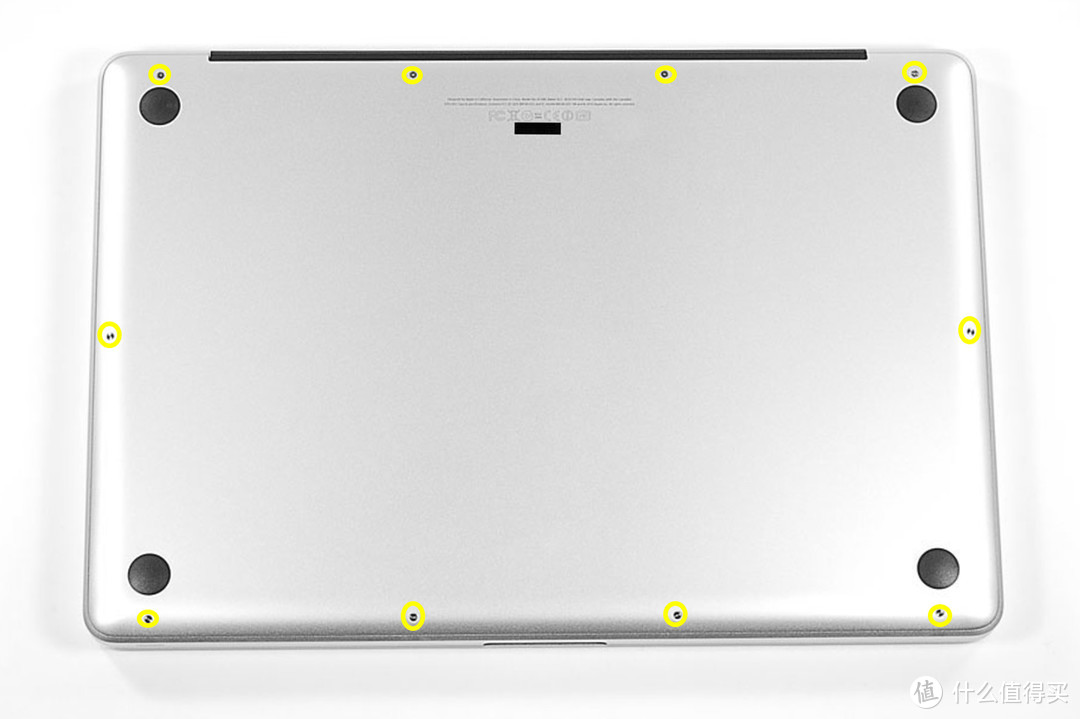















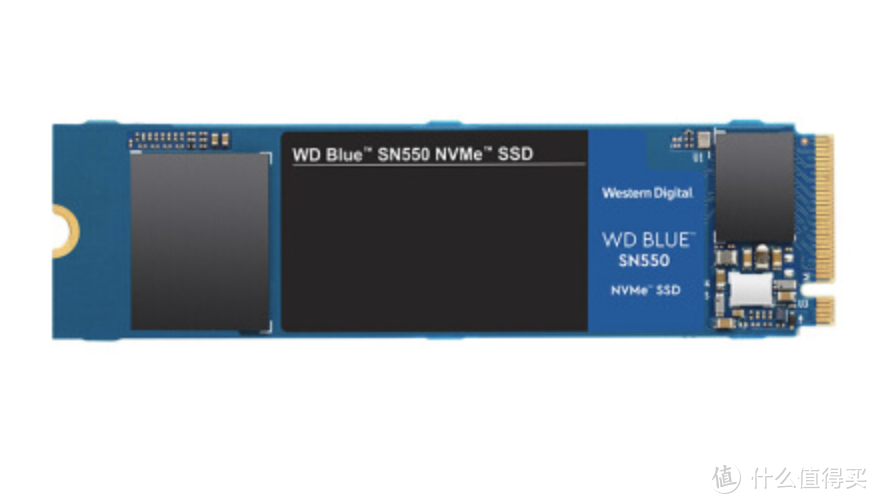
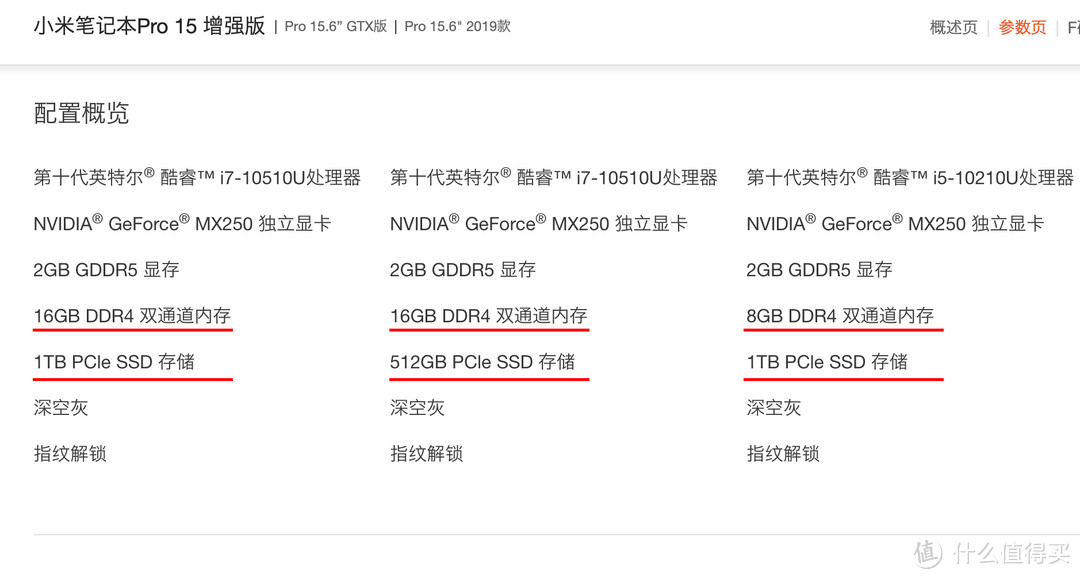
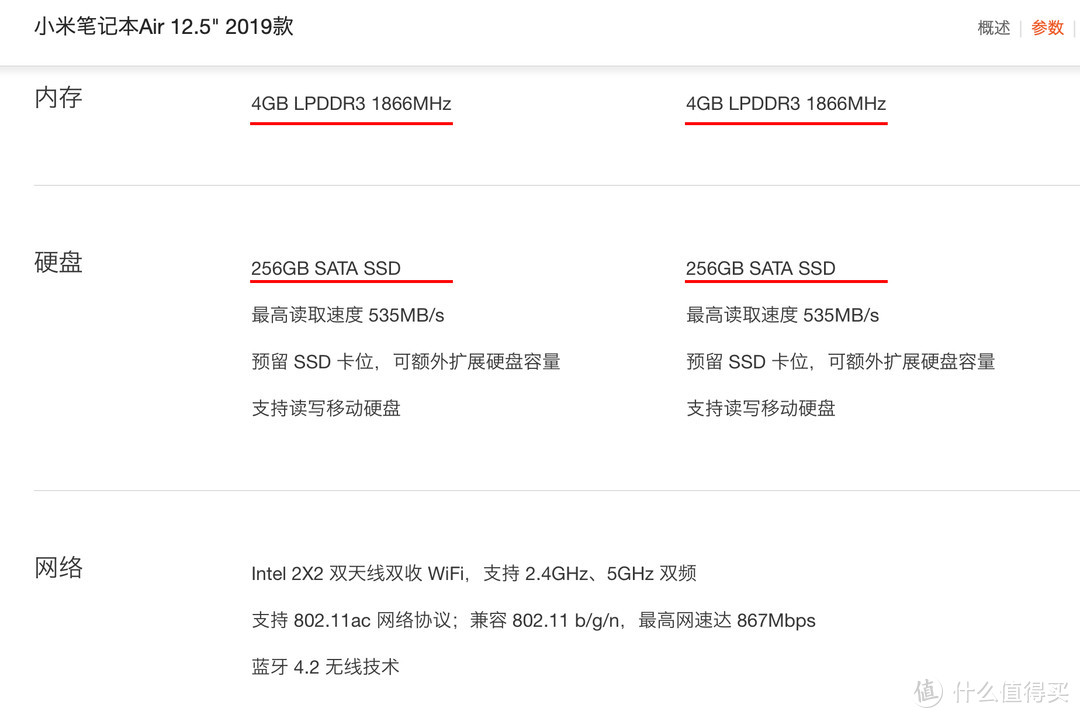
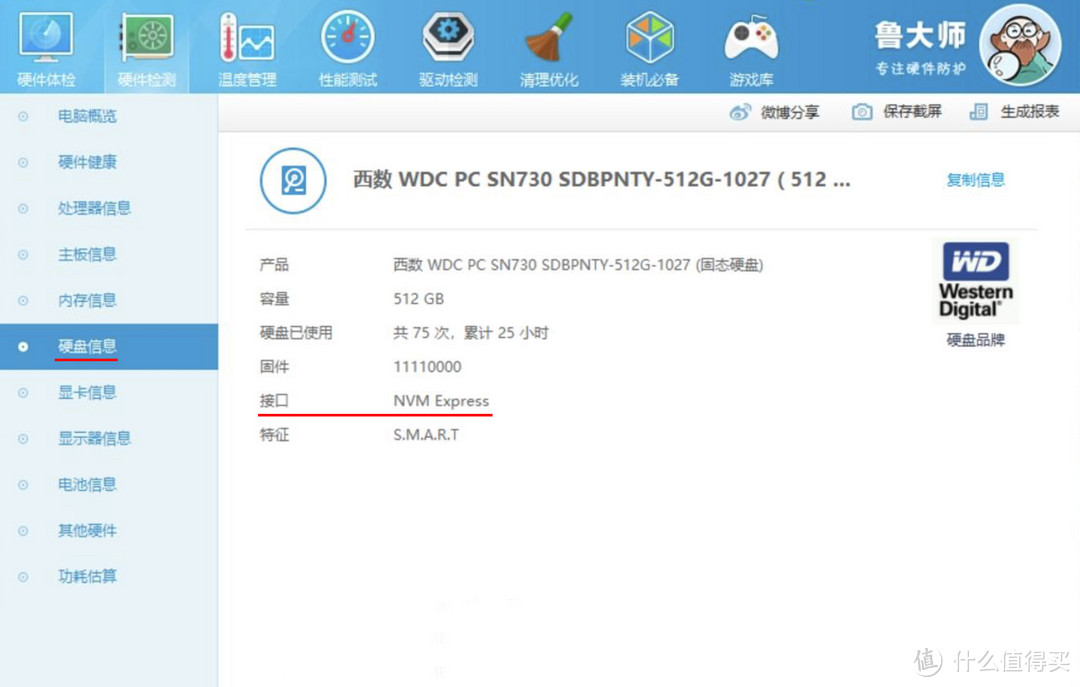
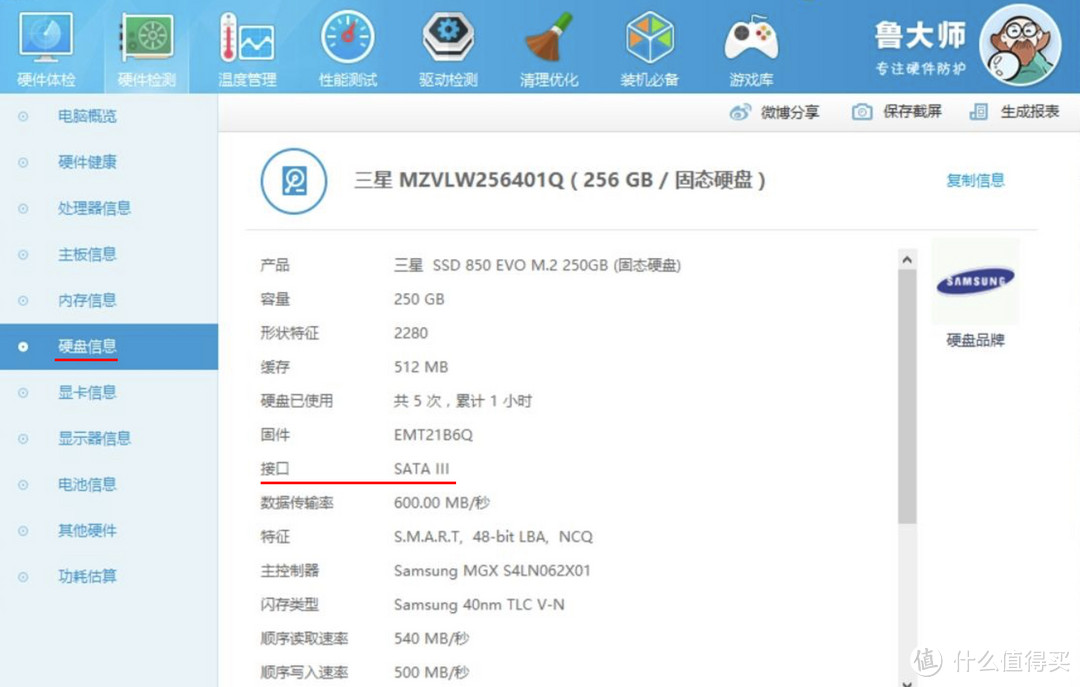






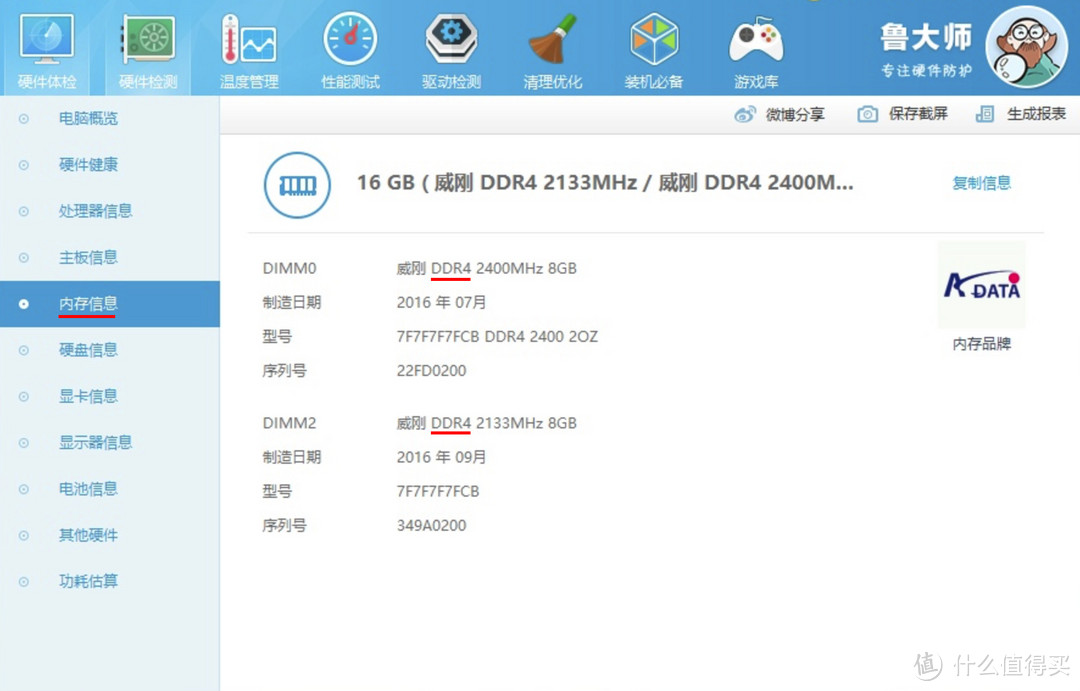




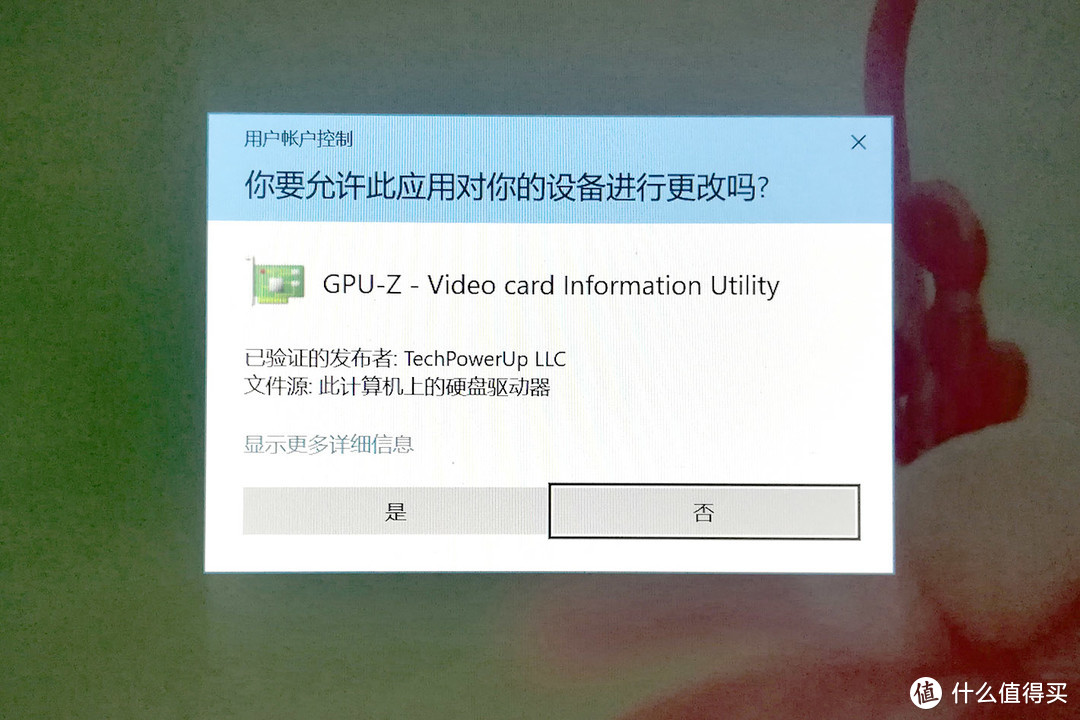
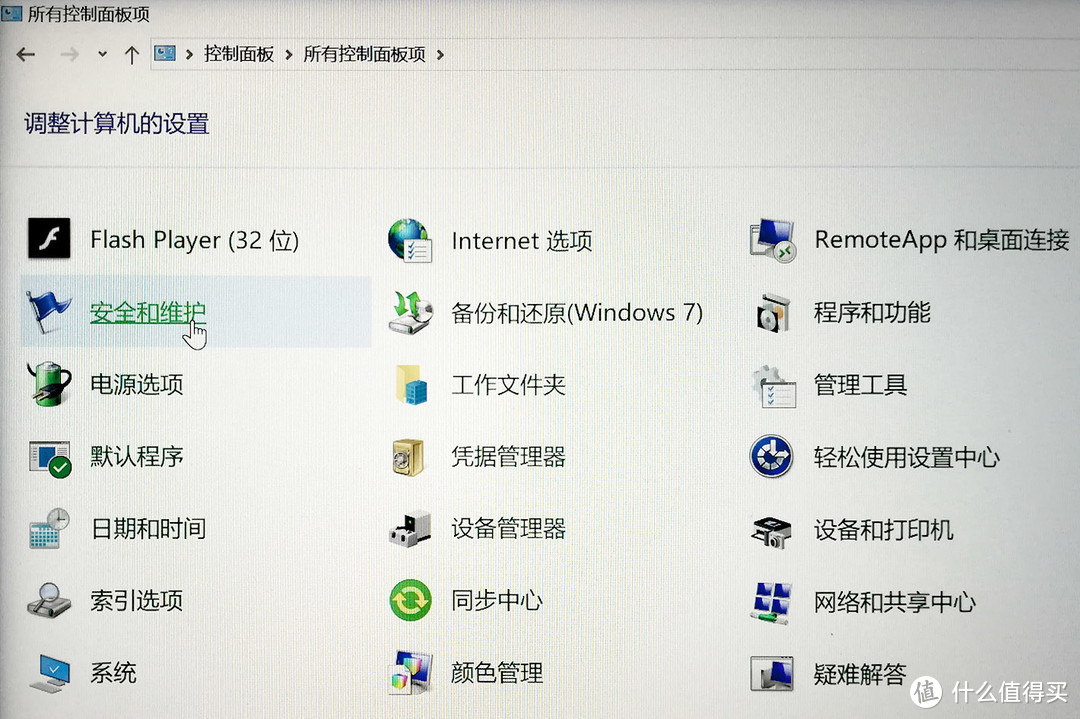
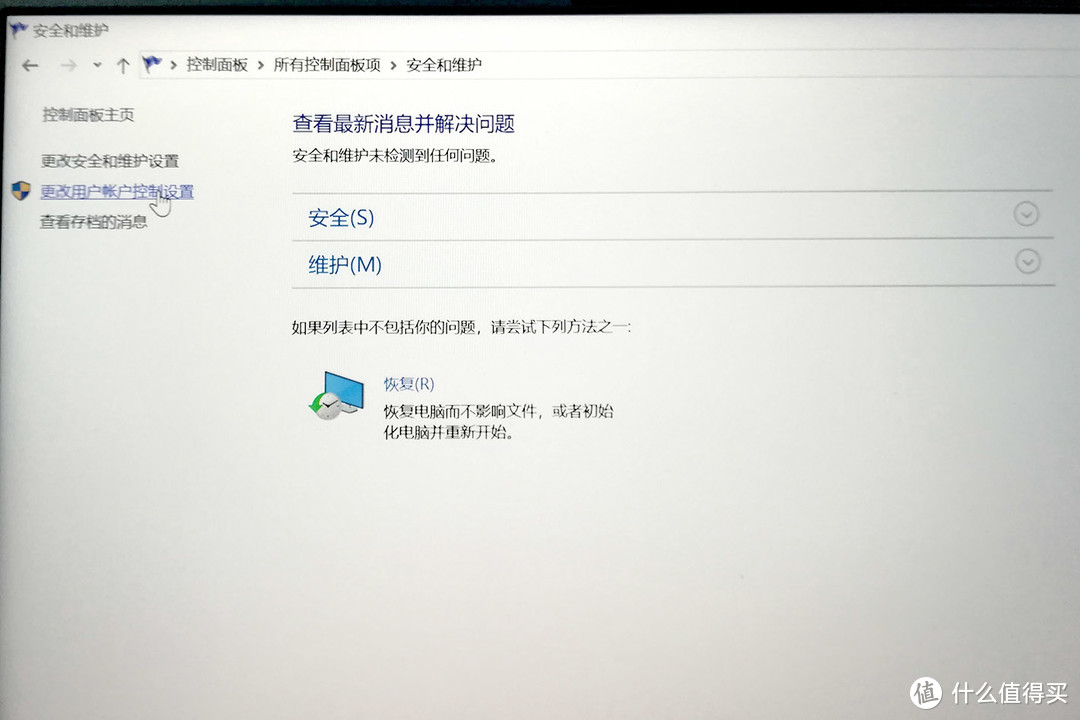
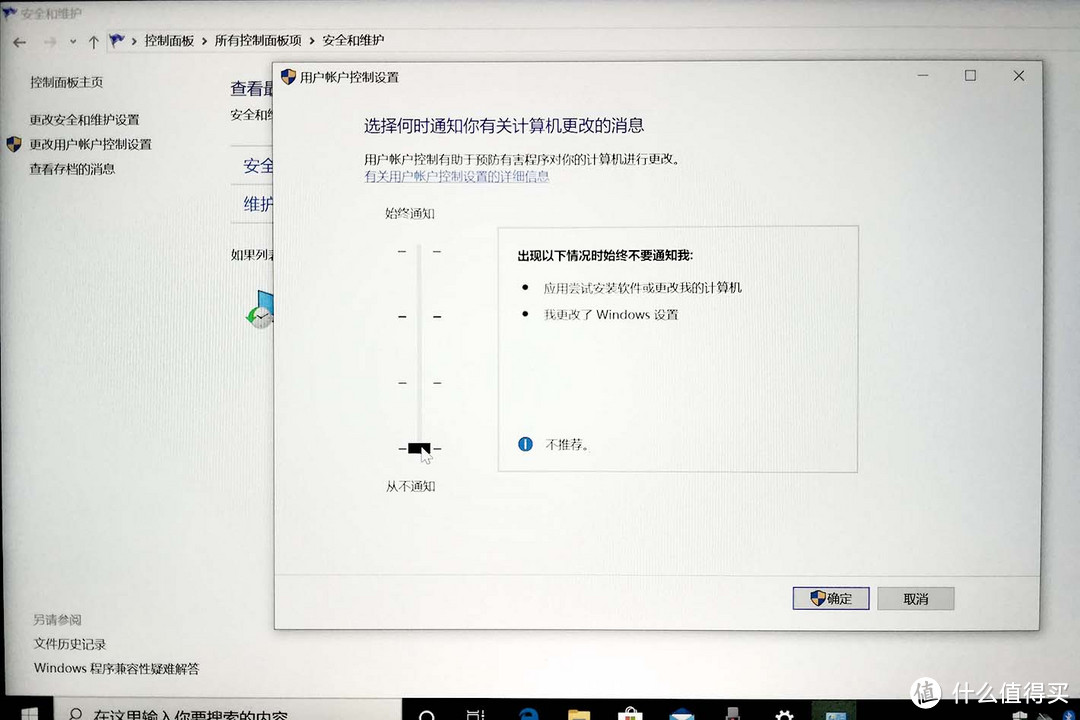
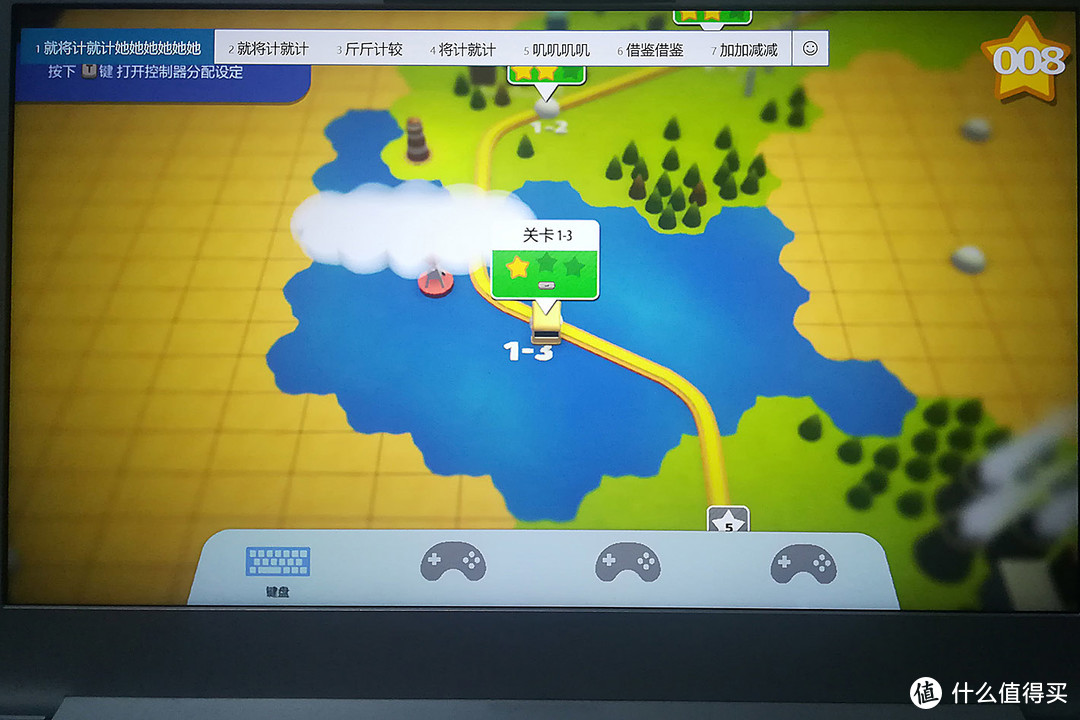
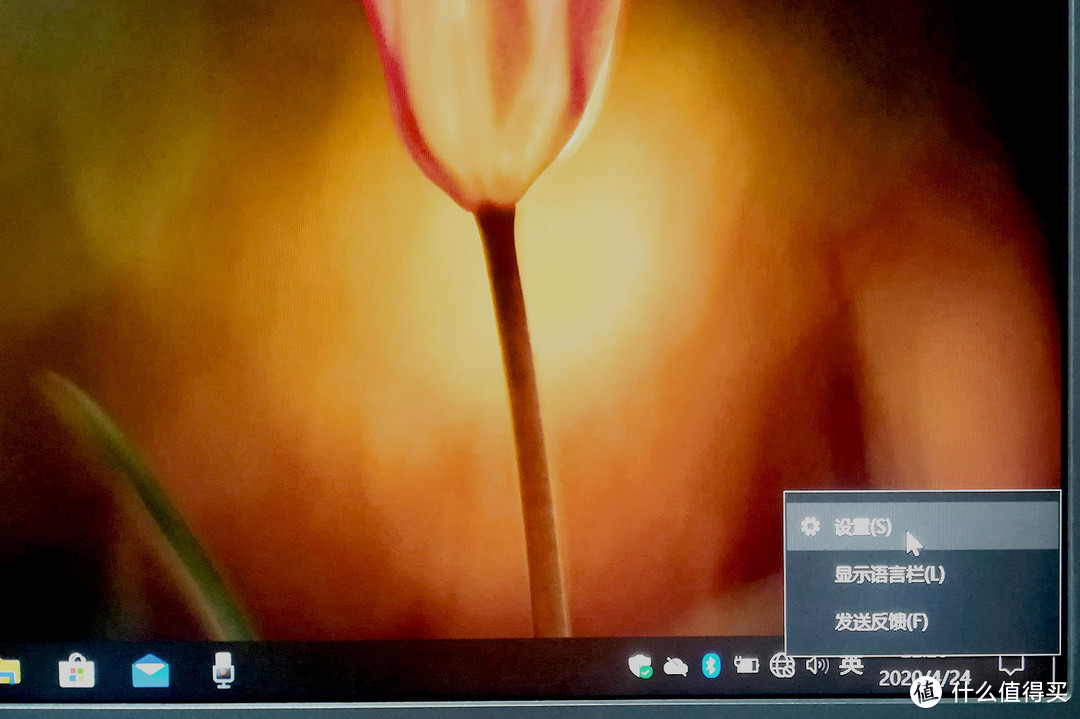


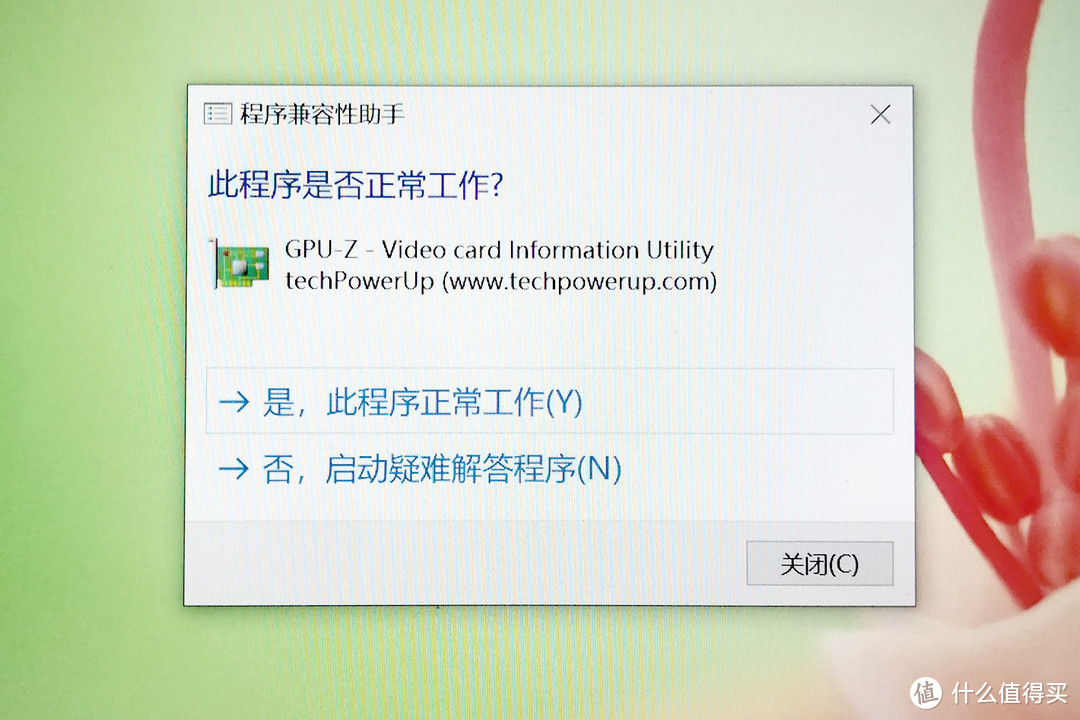

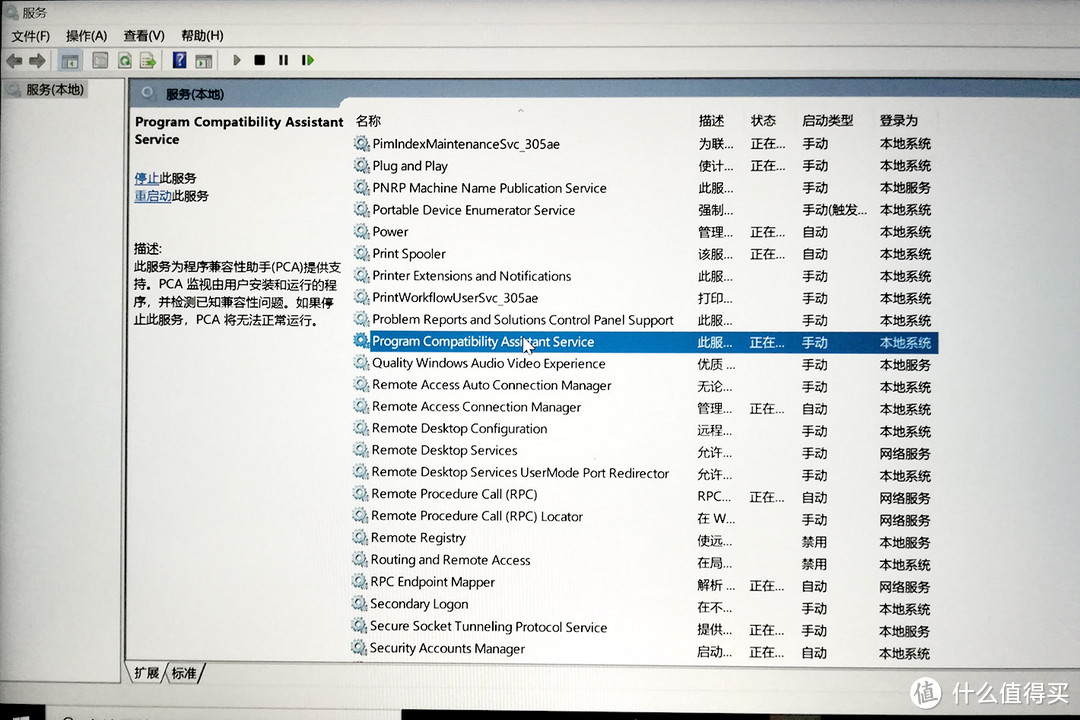
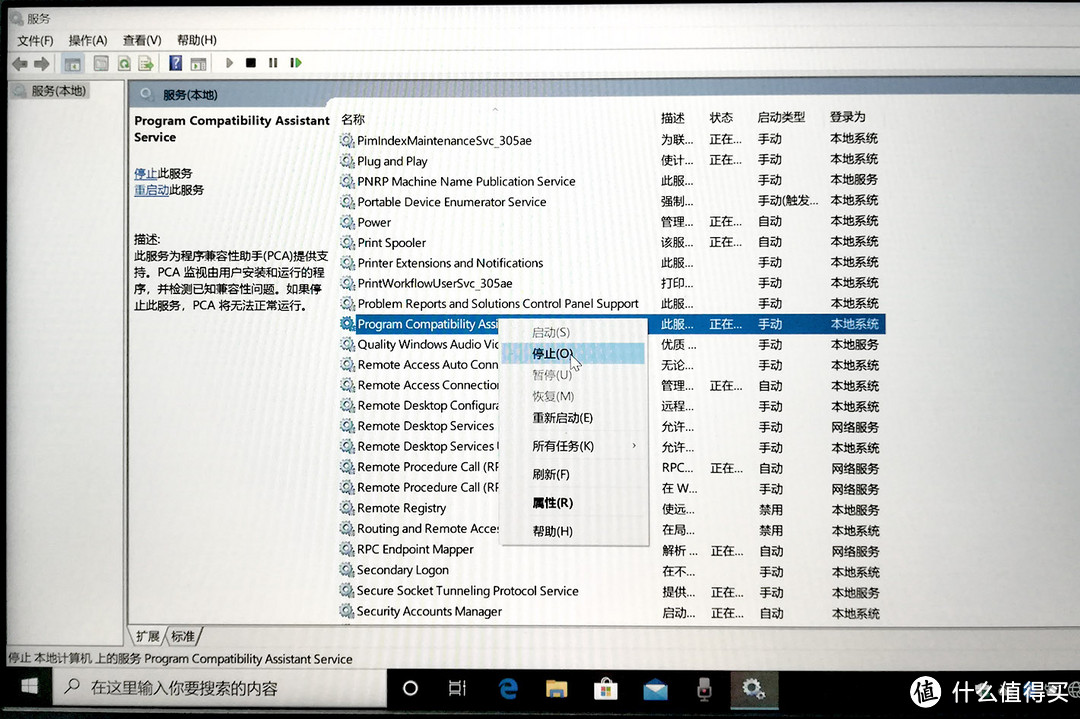
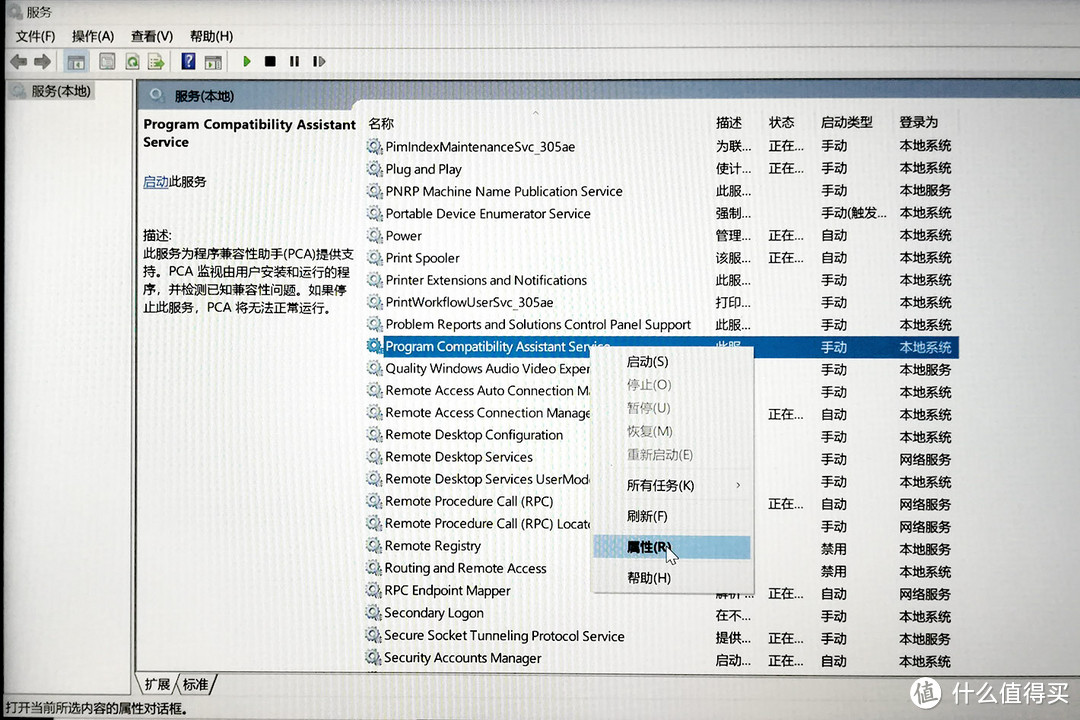

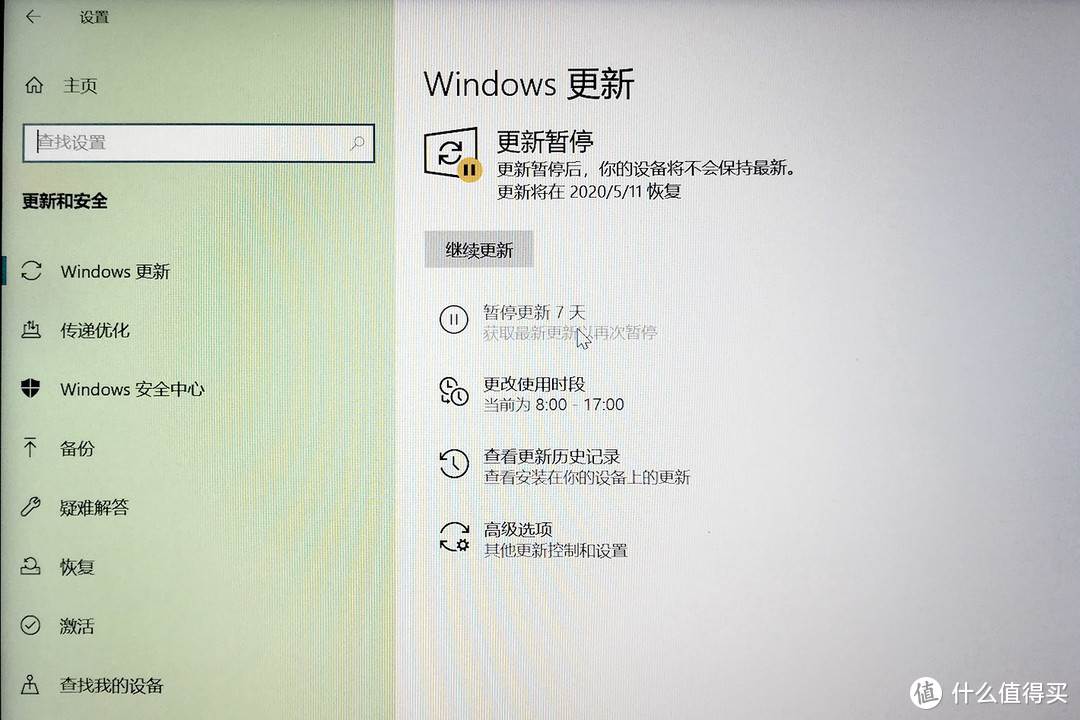
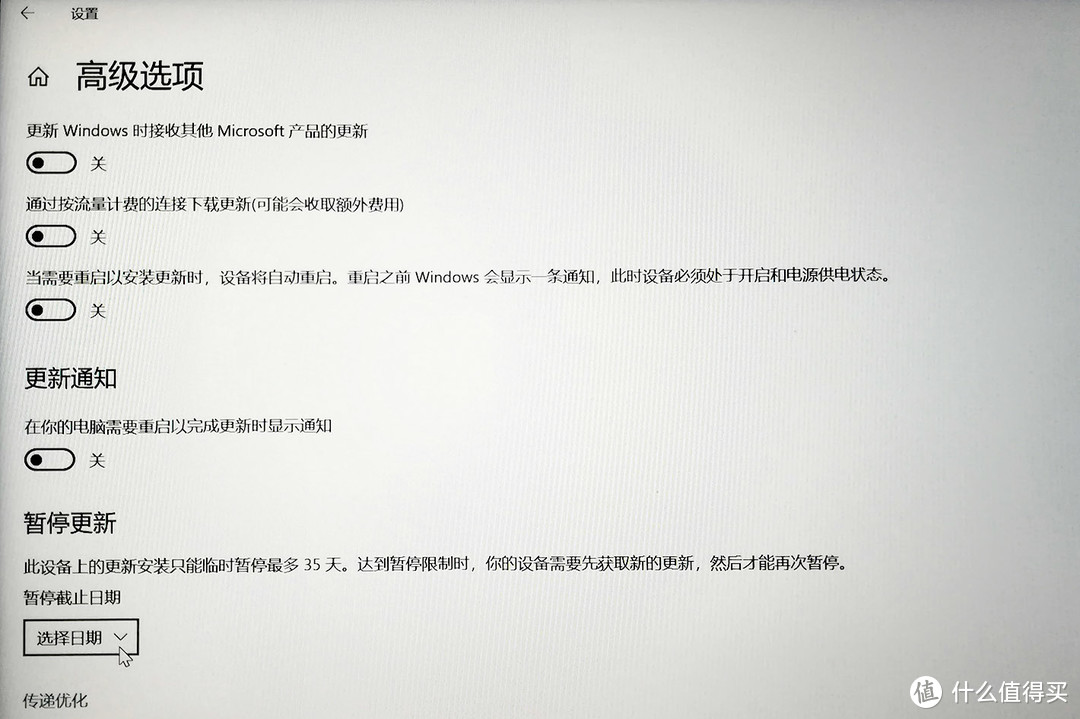
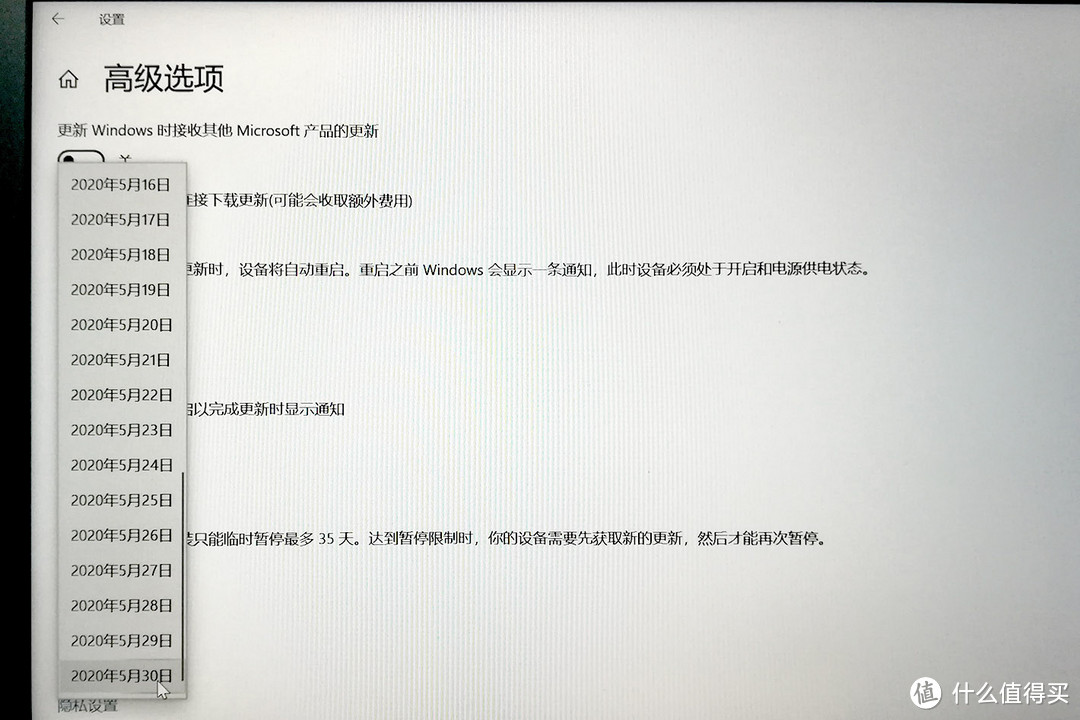
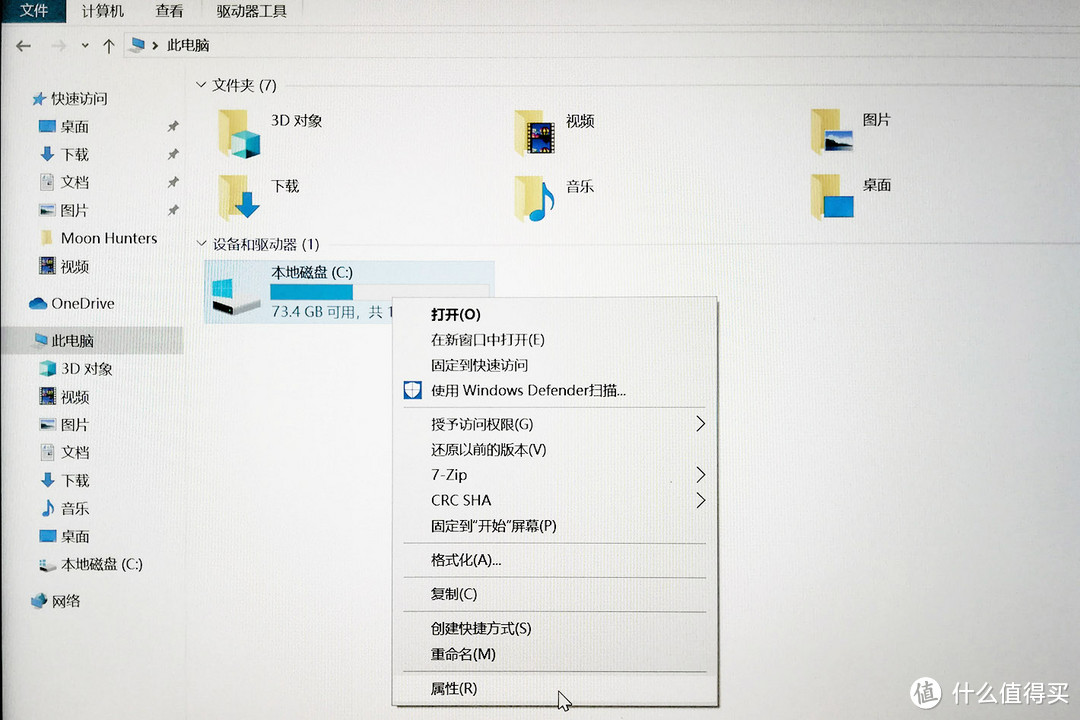
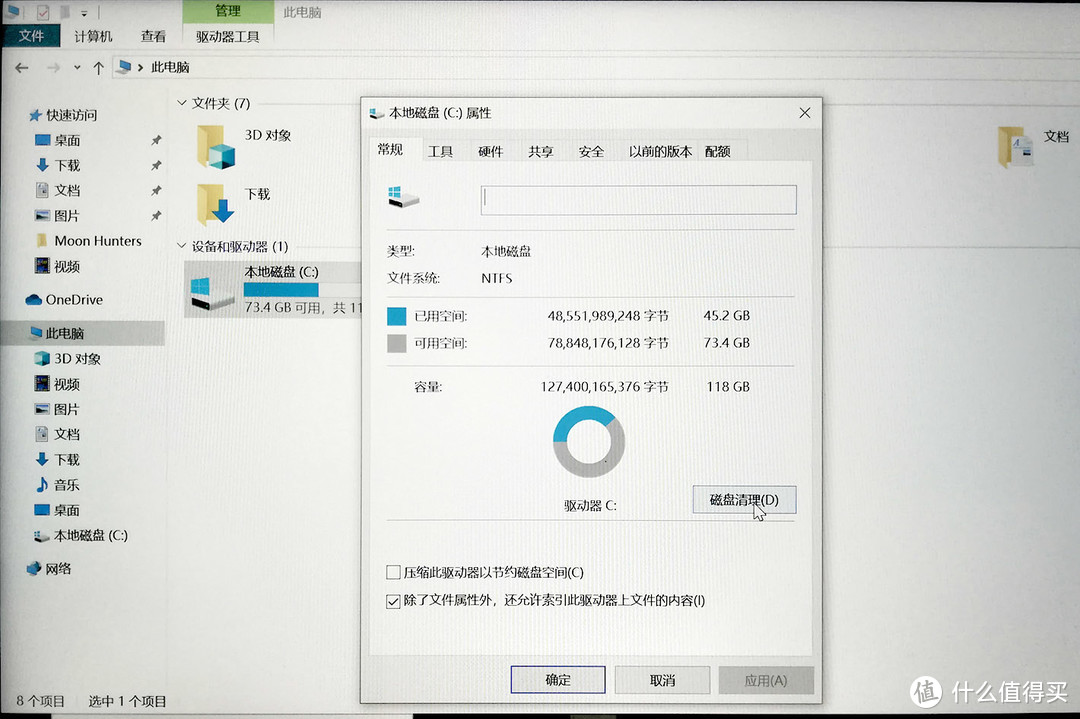
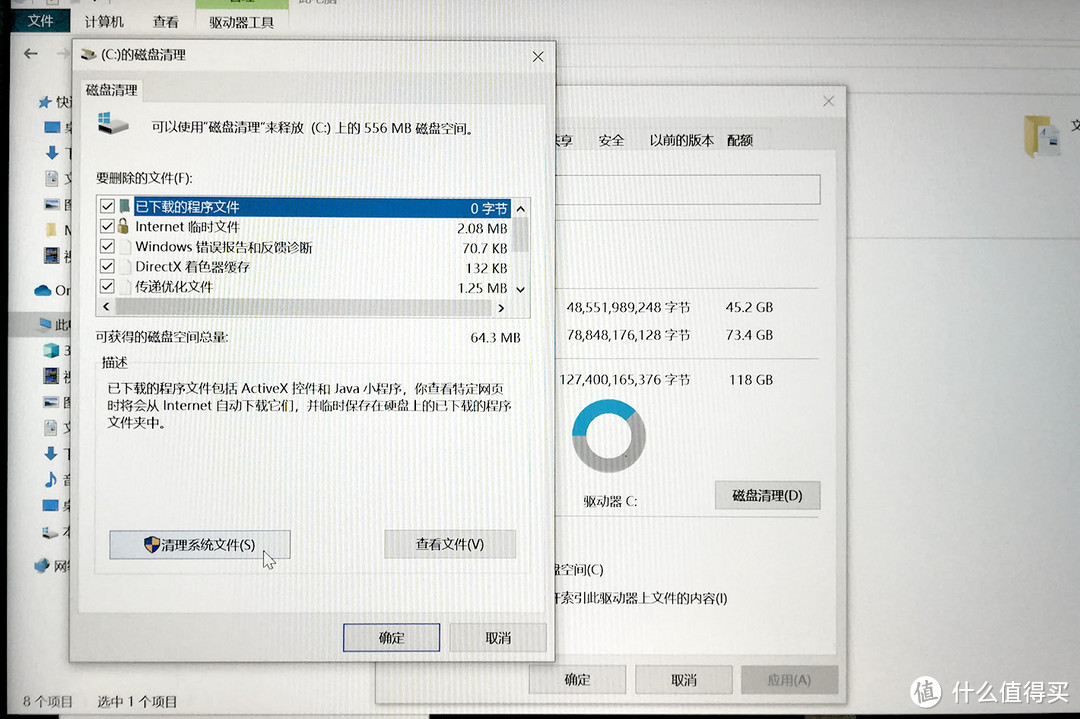
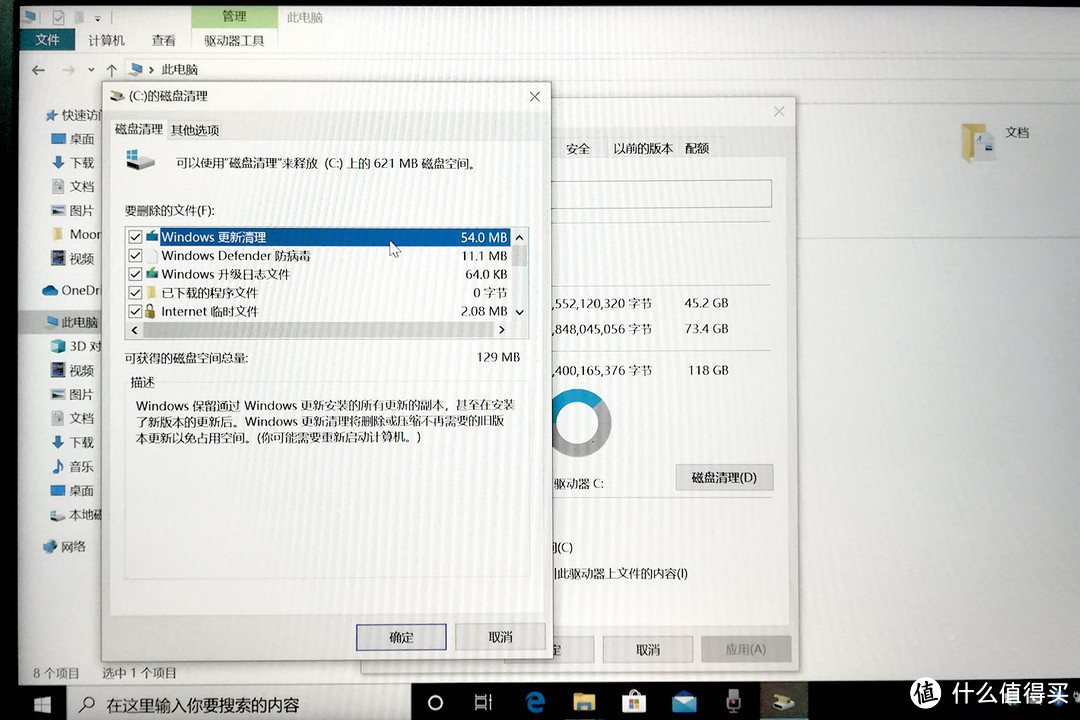
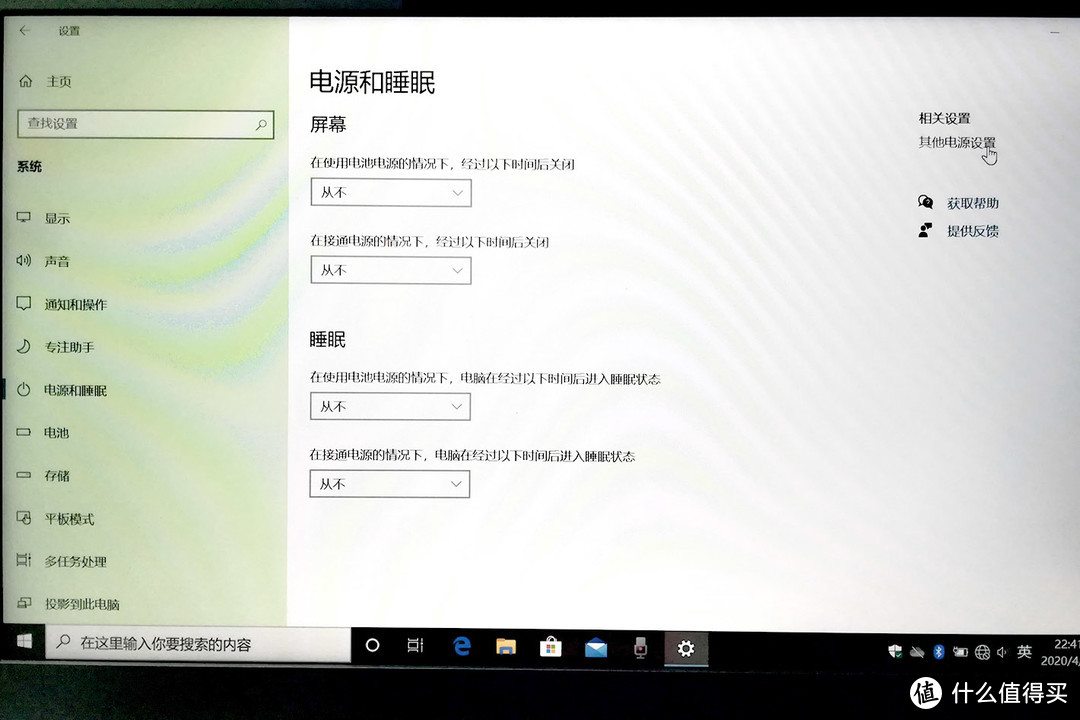
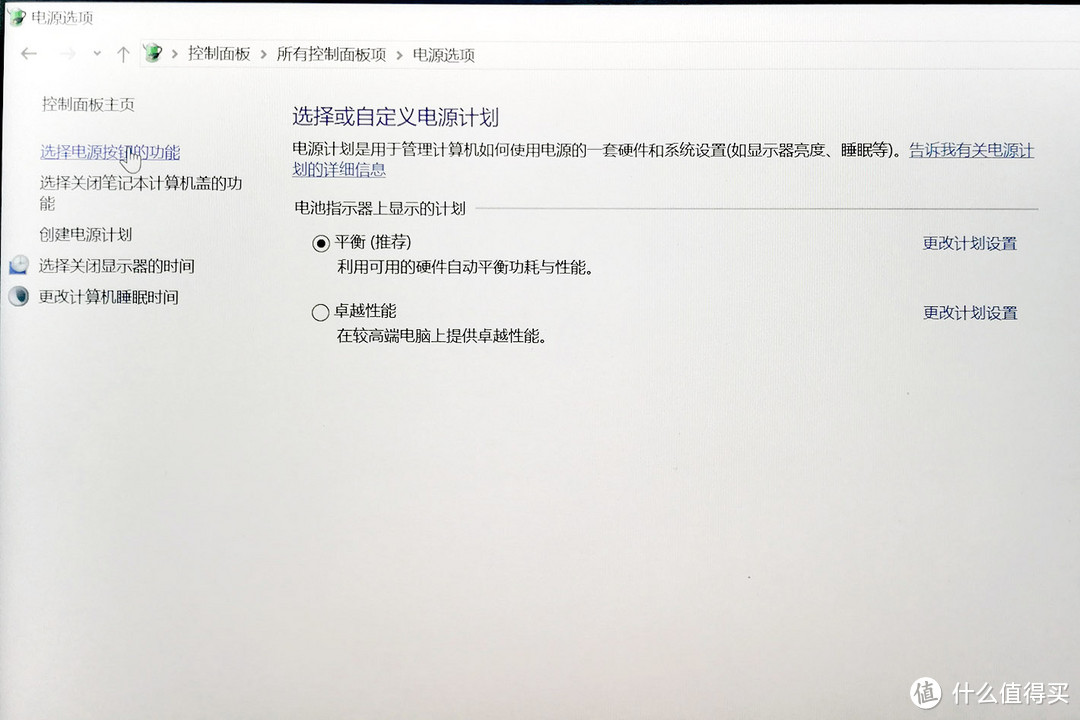






































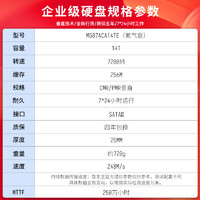
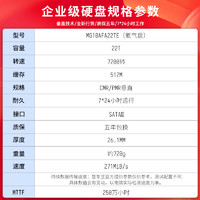

















































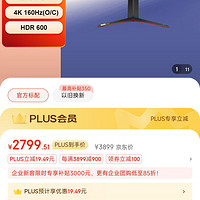




























世界在你脚下
校验提示文案
大爷大妈真高兴
校验提示文案
Sword_Dance
对于UAC我还是建议开着的。除了一些特殊的软件,以及安装、卸载、更新等需要对系统程序文件夹的读写操作外,常规软件在使用过程中应该不需要请求提权。如果频繁要求提权的话就要注意有没有流氓行为,考虑替换别的软件或者丢到虚拟机里
校验提示文案
搓板日平
校验提示文案
电影fans
校验提示文案
三文鱼C
校验提示文案
抢到算你赢
校验提示文案
签到有什么用
校验提示文案
米诺君君君
校验提示文案
战之殇
校验提示文案
tym4242
校验提示文案
陌下时光
校验提示文案
[已注销]
校验提示文案
阿基米德皮特超
校验提示文案
anson_kl
校验提示文案
值友8191632082
校验提示文案
zoebp
校验提示文案
青崖白鹿君
校验提示文案
多少算天晴
校验提示文案
RAXZ分享达人
校验提示文案
这是个拉风的名字
校验提示文案
青崖白鹿君
校验提示文案
煮鸡蛋
校验提示文案
simple拉拉
换上 linux
校验提示文案
值的妈
校验提示文案
zoebp
校验提示文案
Tomorrow85
校验提示文案
超级闩
校验提示文案
值友8191632082
校验提示文案
anson_kl
校验提示文案
阿基米德皮特超
校验提示文案
[已注销]
校验提示文案
陌下时光
校验提示文案
夜半掩-人假眠
校验提示文案
值友5720642718
第二个问题:重装或者重置系统!
校验提示文案
jackyiceblue322
校验提示文案
tym4242
校验提示文案
John_Zh
校验提示文案
战之殇
校验提示文案
米诺君君君
校验提示文案